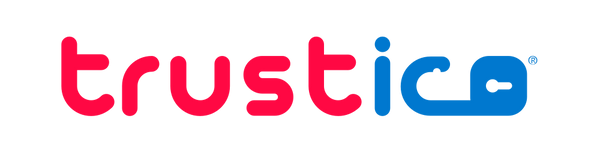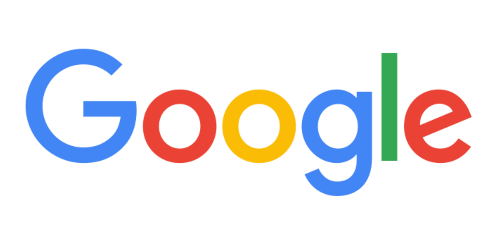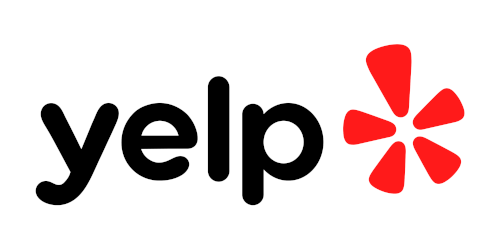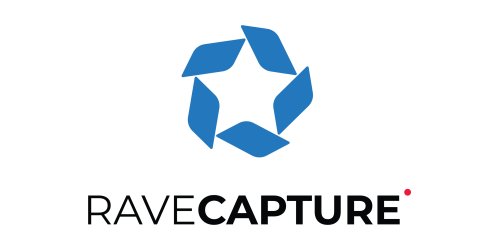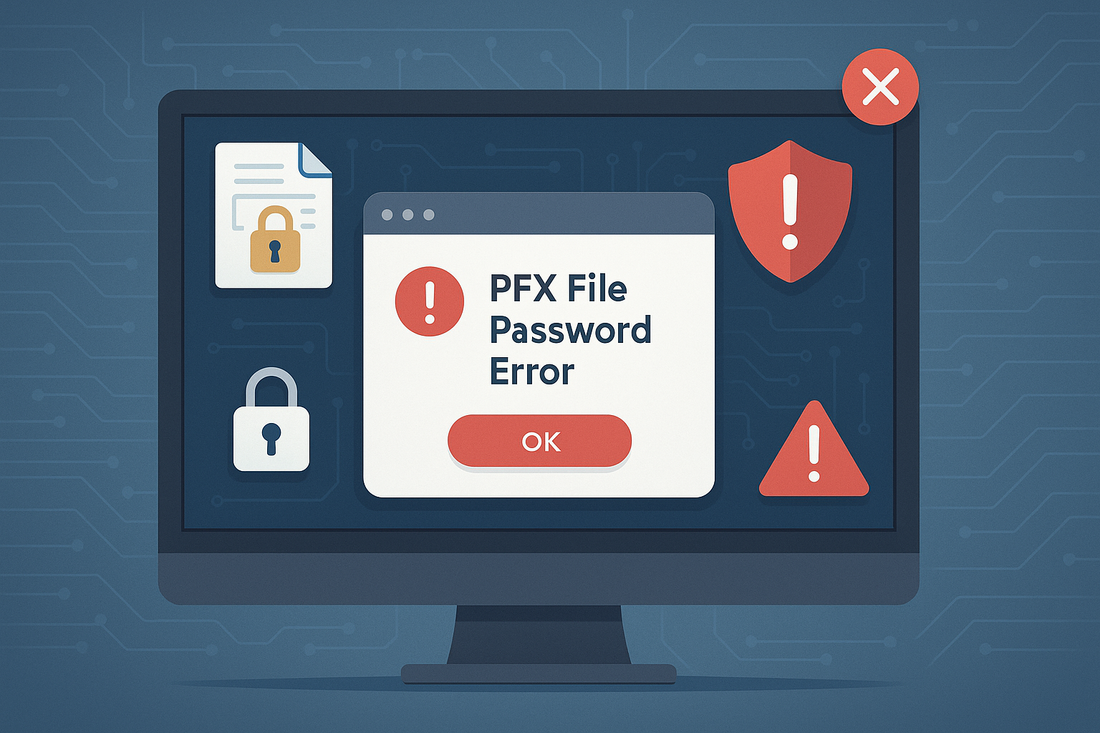
PFX-lösenord felaktigt i Windows
Zane LucasAktie
Windows-användare stöter ofta på lösenordsfel när de importerar PFX -filer, även när de använder rätt lösenord. Detta frustrerande problem beror vanligtvis på krypteringskompatibilitetsproblem mellan olika Windows -versioner, inte på felaktiga inloggningsuppgifter.
Grundorsaken ligger i hur Windows hanterar PFX filkrypteringsalgoritmer, särskilt skillnaden mellan TripleDES-SHA1 och AES256-SHA256 krypteringsmetoder.
Organisationer som distribuerar SSL Certificate i blandade Windows miljöer står inför särskilda utmaningar. En PFX fil som skapats på Windows Server 2022 kanske inte går att importera på Windows Server 2012, trots att identiska lösenord används.
Genom att förstå dessa problem med krypteringskompatibilitet kan IT-team skapa PFX -filer som fungerar tillförlitligt i alla Windows -versioner.
Den här guiden förklarar varför PFX lösenordsfel uppstår, hur man identifierar krypteringsrelaterade importfel och, viktigast av allt, hur man skapar universellt kompatibla PFX -filer med hjälp av TripleDES-SHA1 -kryptering.
Vi kommer att täcka flera metoder för att skapa kompatibla PFX -filer, felsöka importproblem och hantera SSL Certificate-distributioner över olika Windows -infrastrukturer.
Snabb lösning: Trustico PFX Generator Tool
Innan du dyker in i manuella metoder är det snabbaste sättet att skapa en kompatibel PFX -fil att använda Trustico® PFX Generator som finns på https://tools.trustico.com/pfx för bekväm konvertering med ett befintligt SSL Certificate och Private Key. Detta kostnadsfria onlineverktyg skapar PFX -filer i både TripleDES-SHA1 och AES256-SHA256 krypteringsformat samtidigt.
Ladda bara upp dina SSL Certificate-filer, ange ett lösenord och verktyget kan generera två filer: en kompatibel med alla Windows -versioner som använder TripleDES-SHA1 och en annan som använder modern AES256-SHA256 -kryptering för nyare system. Detta eliminerar gissningar och säkerställer att du har rätt format oavsett vilken Windows -version du vill använda.
Verktyget hanterar SSL Certificates-kedjor automatiskt och inkluderar korrekt mellanhänder för att säkerställa fullständiga förtroendekedjor. För organisationer som hanterar flera SSL Certificates eller de som behöver omedelbara lösningar ger det här verktyget den snabbaste vägen till kompatibla PFX -filer utan att installera ytterligare programvara eller köra kommandoradsverktyg.
Förstå PFX Filkryptering i Windows
PFX filer, även kända som PKCS#12 -filer, innehåller både SSL -certifikatet och dess tillhörande privata nyckel i en enda krypterad behållare. Windows använder dessa filer för att transportera SSL -certifikat mellan servrar, vilket gör dem viktiga för SSL -certifikatdistribution och säkerhetskopiering.
Den krypteringsalgoritm som används för att skydda PFX -filen avgör vilka Windows -versioner som kan importera den. Äldre Windows -versioner stöder endast TripleDES-SHA1 -kryptering, medan nyare versioner har lagt till stöd för den säkrare AES256-SHA256 -algoritmen. Detta skapar en kompatibilitetsmatris som IT-administratörer måste navigera noggrant.
När Windows stöter på en PFX -fil som är krypterad med en algoritm som inte stöds visas vilseledande felmeddelanden som antyder att lösenordet är felaktigt. Det faktiska lösenordet fungerar perfekt: problemet ligger i själva krypteringsalgoritmen.
Denna förvirring leder många administratörer in på långa felsökningsvägar innan de upptäcker det verkliga problemet.
Windows Kompatibilitetsmatris för versioner
Att förstå vilka Windows -versioner som stöder specifika krypteringsalgoritmer hjälper till att förutsäga och förhindra importfel.
Nyare Windows -versioner bibehåller bakåtkompatibilitet med TripleDES-SHA1 samtidigt som de lägger till stöd för starkare krypteringsmetoder.
Windows Server 2012 R2 och tidigare versioner, inklusive Windows 7 och Windows 8.1, stöder endast TripleDES-SHA1 -kryptering för PFX -filer. Dessa system kan inte importera PFX -filer som skapats med AES256-SHA256 -kryptering, oavsett vilket lösenord som används. Försök att importera inkompatibla filer resulterar i lösenordsfel som kvarstår även när lösenordet skrivs korrekt.
Windows 10 version 1709 och senare, tillsammans med Windows Server 2016 och senare, stöder både TripleDES-SHA1 - och AES256-SHA256 -kryptering. Dessa system kan importera PFX -filer som skapats med båda algoritmerna. De skapar dock som standard AES256-SHA256 -krypterade filer när de exporterar SSL Certificate, vilket kan orsaka kompatibilitetsproblem med äldre system.
Windows Server 2019 och Windows Server 2022 fortsätter detta dubbla stöd samtidigt som de som standard använder starkare kryptering.
Organisationer som kör blandade miljöer måste tänka på minsta gemensamma nämnare när de skapar PFX -filer för distribution. Genom att använda TripleDES-SHA1 säkerställs kompatibilitet mellan alla Windows -versioner.
Identifiera krypteringsrelaterade importfel
Att skilja mellan faktiska lösenordsfel och problem med krypteringskompatibilitet sparar avsevärd tid vid felsökning. Flera indikatorer pekar på krypteringsproblem snarare än felaktiga lösenord.
Det vanligaste symptomet är att importen av en PFX -fil misslyckas med lösenordsfel på äldre Windows -versioner men lyckas på nyare med samma lösenord. Detta mönster tyder omedelbart på krypteringsinkompatibilitet. Felmeddelandet anger vanligtvis The password you entered is incorrect även när lösenordet är helt korrekt.
Loggboken ger ytterligare ledtrådar genom CAPI2 loggar. Aktivera CAPI2 loggning för att fånga detaljerade kryptografiska operationer. Leta efter fel som nämner algoritmer som inte stöds eller utfyllnadslägen. Dessa tekniska detaljer bekräftar krypteringsinkompatibilitet snarare än lösenordsproblem.
Att testa samma PFX -fil med OpenSSL lyckas ofta där Windows misslyckas, vilket ytterligare bekräftar att problemet gäller Windows -krypteringsstödet snarare än lösenordet. Att köra OpenSSL -kommandon för att inspektera PFX -filen avslöjar den krypteringsalgoritm som används, vilket hjälper till att diagnostisera kompatibilitetsproblem.
Skapa kompatibla PFX -filer med hjälp av Windows
Moderna Windows -versioner har inbyggda metoder för att skapa TripleDES-SHA1 -krypterade PFX -filer som är kompatibla med alla Windows -versioner. Nyckeln ligger i att ange rätt krypteringsalgoritm under exporten.
När du exporterar från Windows Certificate Manager får du tillgång till SSL Certificate Store genom att köra certlm.msc för lokala SSL -certifikat eller certmgr.msc för SSL -certifikat. Navigera till önskat SSL -certifikat, högerklicka och välj All Tasks > Export för att starta Certificate Export Wizard.
Det kritiska steget sker när du väljer exportalternativ. Välj Yes, export the private key och se till att Personal Information Exchange - PKCS #12 (.PFX) är valt. Under krypteringsalternativen visar nyare Windows -versioner en rullgardinsmeny för krypteringsalgoritmer. Välj TripleDES-SHA1 istället för standard AES256-SHA256 för att säkerställa kompatibilitet.
E-postadministratörer som hanterar Exchange -servrar har särskilt stor nytta av detta tillvägagångssätt. Exchange 2013 och tidigare versioner kräver TripleDES-SHA1 -krypterade PFX -filer för import av SSL Certificate. Genom att skapa kompatibla filer från början förhindras importfel under kritiska uppdateringar av e-postservern.
Använda PowerShell för automatiserad PFX skapande
PowerShell ger programmatisk kontroll över PFX -filskapande, vilket möjliggör automatisering och säkerställer konsekventa krypteringsinställningar. Export-PfxCertificate cmdlet stöder specificering av krypteringsalgoritmer via parametrar.
$password = ConvertTo-SecureString -String "YourPassword" -Force -AsPlainText
Export-PfxCertificate -Cert cert:\LocalMachine\My\THUMBPRINT -FilePath C:\certificate.pfx -Password $password -CryptoAlgorithmOption TripleDES_SHA1
Ersätt THUMBPRINT med ditt SSL Certificate thumbprint, som du hittar med Get-ChildItem cert:\LocalMachine\My. Parametern -CryptoAlgorithmOption accepterar antingen TripleDES_SHA1 för kompatibilitet eller AES256_SHA256 för förbättrad säkerhet på nyare system.
Skriptning av PFX -export möjliggör konsekvent distribution av SSL -certifikat över stora infrastrukturer. IT-team kan införliva dessa kommandon i distributionspipelines, vilket säkerställer att alla exporterade SSL Certificate använder kompatibel kryptering oavsett källsystem.
Konvertera befintliga PFX -filer med OpenSSL
Vid hantering av inkompatibla PFX -filer som redan skapats med AES256-SHA256 -kryptering tillhandahåller OpenSSL konverteringsfunktioner. Detta tillvägagångssätt räddar befintliga filer utan att kräva åtkomst till den ursprungliga SSL Certificate-källan.
Extrahera först SSL Certificate och den privata nyckeln från den inkompatibla PFX -filen. Installera OpenSSL för Windows från betrodda källor och navigera sedan till den katalog som innehåller PFX -filen.
openssl pkcs12 -in original.pfx -out certificate.crt -nokeys
openssl pkcs12 -in original.pfx -out private.key -nocerts -nodes
Dessa kommandon extraherar SSL Certificate och den privata nyckeln separat. Alternativet -nodes exporterar den privata nyckeln utan kryptering, så hantera dessa filer på ett säkert sätt. Kombinera sedan om dem till en ny PFX -fil med TripleDES-SHA1 -kryptering.
openssl pkcs12 -export -out compatible.pfx -inkey private.key -in certificate.crt -certpbe PBE-SHA1-3DES -keypbe PBE-SHA1-3DES -macalg sha1
Parametrarna -certpbe och -keypbe anger TripleDES-SHA1 -kryptering för både SSL -certifikatet och den privata nyckeln. Parametern -macalg sha1 säkerställer att meddelandeautentiseringskoden använder SHA1, vilket ger full kompatibilitet med äldre Windows -versioner.
Hantering av Certificate Chains i PFX -filer
SSL Certifikat innehåller ofta mellanliggande certifikat som bildar en komplett kedja till roten Certificate Authority. Att bevara denna kedja under PFX -konvertering säkerställer korrekt SSL Certificate-validering efter import.
När du extraherar SSL Certifikat med OpenSSL, inkludera hela kedjan genom att lägga till alternativet -chain. Detta fångar mellanliggande certifikat tillsammans med slutenheten SSL Certificate, vilket bibehåller förtroendekedjans integritet.
openssl pkcs12 -in original.pfx -out fullchain.crt -nokeys -chain
Under återuppbyggnaden ska alla certifikat inkluderas i den nya PFX -filen. Om mellanliggande certifikat finns som separata filer ska de sammankopplas med serverns SSL -certifikat innan PFX -filen skapas. Windows kräver hela kedjan för korrekt installation av SSL Certificate.
Trustico® SSL Certificates inkluderar alla nödvändiga mellanliggande certifikat i leveranspaketet. När du skapar PFX -filer från Trustico® SSL Certificates, inkludera alltid de medföljande mellanliggande certifikaten för att säkerställa sömlös distribution på alla Windows -servrar.
Använda Trustico Tools för PFX -konvertering
För organisationer som föredrar webbaserade lösningar, Trustico® PFX Generator på https://tools.trustico.com/pfx eliminerar komplexiteten i kommandoradsverktyg och hanterar olika SSL Certificate-format.
Ladda upp ditt SSL Certificate, din privata nyckel och eventuella mellanliggande certifikat - systemet kan automatiskt generera båda krypteringsformaten.
Detta tillvägagångssätt är särskilt fördelaktigt för team utan erfarenhet av OpenSSL eller för dem som behöver snabba konverteringar utan att installera ytterligare programvara.
Felsökning av vanliga importfel i PFX
Utöver krypteringskompatibilitet kan flera andra problem förhindra framgångsrik import av filen PFX. Förståelse för dessa problem hjälper till att diagnostisera importfel när krypteringskompatibilitet har verifierats.
SSL Behörigheter för certifikatlager orsakar ofta importfel, särskilt vid import till det lokala maskinlagret. Administrativa behörigheter krävs för certifikatlager på maskinnivå SSL. Kör Certificate Manager som administratör eller använd förhöjda PowerShell -sessioner när du importerar SSL Certificate.
Behörigheter för privata nycklar är ett annat vanligt problem. Efter en lyckad import kan den privata nyckeln vara otillgänglig för servicekonton. Högerklicka på det importerade SSL Certificate, välj All Tasks > Manage Private Keys och ge lämpliga behörigheter till servicekonton som IIS_IUSRS eller NETWORK SERVICE.
Skadade PFX -filer beror ibland på ofullständiga nedladdningar eller överföringsfel. Kontrollera filens integritet genom att försöka öppna PFX -filen med OpenSSL innan du felsöker importproblem för Windows. En lyckad OpenSSL -operation bekräftar filens integritet.
Säkerhetsöverväganden för användning av TripleDES-SHA1
Även om TripleDES-SHA1 säkerställer kompatibilitet måste organisationer balansera detta mot säkerhetskrav. TripleDES representerar äldre kryptografi, även om den fortfarande är acceptabel för att skydda PFX -filer under transport och lagring.
Krypteringen skyddar själva PFX -filen, inte SSL -certifikatkommunikationen. När SSL -certifikatet har importerats använder det sina egna kryptografiska parametrar för att säkra anslutningar, oberoende av PFX -krypteringen. Moderna SSL Certificate använder RSA 2048-bit - eller ECC -nycklar med starka chiffersviter.
För mycket känsliga miljöer kan du överväga att använda AES256-SHA256 -krypterade PFX -filer när alla system stöder denna starkare kryptering. Behåll separata processer för äldre system som kräver TripleDES-SHA1. Dokumentera vilka system som kräver kompatibilitetsläge för att planera framtida uppgraderingar.
Implementera ytterligare säkerhetsåtgärder när du hanterar PFX -filer. Använd starka, unika lösenord för varje fil. Överför filer via säkra kanaler. Radera PFX -filer efter lyckad import. Spara säkerhetskopior i krypterad lagring med åtkomstloggning.
Automatisera distributionen av PFX i blandade miljöer
Stora organisationer som hanterar olika Windows versioner drar nytta av automatiserade PFX distributionssystem. Att skapa standardiserade processer säkerställer konsekvent SSL Certificate distribution samtidigt som kompatibiliteten bibehålls.
Utveckla PowerShell skript som upptäcker målsystemets versioner och skapar lämpligt krypterade PFX filer. Fråga efter operativsystemets version med Get-WmiObject Win32_OperatingSystem och välj krypteringsalgoritmer därefter. Detta tillvägagångssätt optimerar säkerheten samtidigt som kompatibiliteten säkerställs.
Konfigurationshanteringsverktyg som System Center Configuration Manager eller Ansible kan distribuera PFX -filer med lämplig kryptering baserat på inventeringar av målsystem. Definiera enhetssamlingar efter Windows -version och distribuera kompatibla PFX -filer till varje samling.
SSL Plattformar för certifikathantering hanterar krypteringskompatibilitet automatiskt. Dessa system upprätthåller SSL certifikatinventarier, spårar utgångsdatum och säkerställer korrekt kryptering under distribution. Trustico® tillhandahåller hanterade SSL Certificate-tjänster som förenklar distributionen över komplexa infrastrukturer.
Bästa praxis för PFX filhantering
Genom att etablera standardiserade metoder för skapande och hantering av PFX -filer förhindrar du kompatibilitetsproblem och säkerhetsproblem. Dokumentera din organisations tillvägagångssätt för att säkerställa enhetlighet mellan IT-team.
Underhåll en förteckning över Windows -versioner i din miljö. Uppdatera denna förteckning kvartalsvis för att spåra uppgraderingsframsteg och identifiera system som kräver kompatibilitetsläge. Använd dessa data för att planera när du kan övergå till starkare krypteringsalgoritmer.
Skapa separata procedurer för skapande av PFX -filer för olika scenarier. Definiera när TripleDES-SHA1 ska användas jämfört med AES256-SHA256. Ange krav på lösenordskomplexitet. Dokumentera säkra överföringsmetoder. Inkludera verifieringssteg för att bekräfta lyckad import.
Implementera loggning för alla PFX filoperationer. Spåra vem som skapar, överför och importerar dessa filer. Övervaka misslyckade importförsök som kan indikera kompatibilitetsproblem eller säkerhetsincidenter. Regelbundna revisioner säkerställer efterlevnad av säkerhetspolicyer.
Utbilda IT-personal om kompatibilitet för PFX filkryptering. Inkludera detta ämne i introduktionsmaterial för nya administratörer. Tillhandahåll snabbreferensguider som visar vilken kryptering som ska användas för olika Windows versioner. Regelbunden utbildning förhindrar oavsiktligt skapande av inkompatibla filer.
Planera för framtida Windows -migreringar
När organisationer uppgraderar Windows infrastrukturer blir det viktigt att planera för krypteringsövergångar. Nyare Windows versioner stöder starkare kryptering, men förhastade övergångar kan förstöra SSL Certificate-distributioner.
Skapa tidslinjer för migrering som stämmer överens med Windows uppgraderingsscheman. När äldre system går i pension, dokumentera när du kan sluta använda TripleDES-SHA1 kryptering. Ange måldatum för övergång till AES256-SHA256 uteslutande.
Testa krypteringsändringar i utvecklingsmiljöer före produktionsdistribution. Verifiera att alla system kan importera nya PFX format. Inkludera rollback-rutiner om kompatibilitetsproblem uppstår. Gradvisa övergångar minskar risken jämfört med organisationsomfattande förändringar.
Överväg mellanliggande steg under migreringen. Vissa organisationer behåller tillfälligt dubbla PFX -filer med olika kryptering för samma SSL Certificate. Även om detta ökar hanteringsomkostnaderna säkerställer det kompatibilitet under övergångsperioder.
Lösa PFX lösenordsfel på ett framgångsrikt sätt
Genom att förstå förhållandet mellan PFX -filkryptering och Windows -versionskompatibilitet kan frustrerande lösenordsfel omvandlas till lösbara tekniska utmaningar. Genom att använda TripleDES-SHA1 -kryptering säkerställer du att dina PFX -filer fungerar i alla Windows -versioner, vilket eliminerar falska lösenordsfel.
De tekniker som presenteras här ger flera vägar till att skapa kompatibla PFX -filer. Oavsett om du använder Windows Certificate Manager, PowerShell, OpenSSL eller Trustico® onlineverktyg kan du säkerställa att SSL Certificate distribueras framgångsrikt i hela din infrastruktur. Regelbunden testning och dokumentation förhindrar framtida kompatibilitetsproblem.
Trustico® stöder organisationer som hanterar SSL Certificate i olika Windows miljöer. Vårt tekniska team hjälper till med SSL Certificate-formatkonverteringar, distributionsstrategier och felsökning av importproblem. Kontakta oss när du behöver expertvägledning om SSL Certificate-hantering eller stöter på ihållande PFX importutmaningar.